萬盛學電腦網 >> Windows 10資訊 >> 怎樣卸載Win10升級助手GWX文件
怎樣卸載Win10升級助手GWX文件

具體方法:
1、你可能在你桌面的右下角看到Windows的標志。不要管它,現在把鼠標移動到桌面底部的任務欄,然後右鍵,選擇任務管理器 。
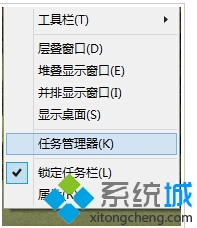
2、然後在後台進程 ,找到GWX 。(它的圖標和桌面右下角的圖標是一樣的)。

3、然後鼠標在GWX 上,右鍵 選擇打開文件位置(D) 。
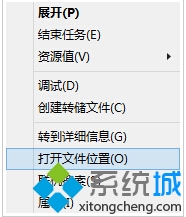
4、打開文件路徑後,後退 ,鎖定“GWX ”這個文件夾。
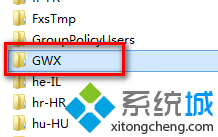
5、右鍵選擇用殺毒軟件強力刪除。(這裡你可以使用各種方法刪除,但是由於系統要求必須擁有TrustedInstalled權限,建議使用自己的殺毒軟件強力卸載方便)。
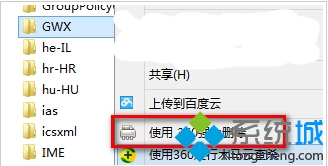
注意事項:不要誤刪其他文件夾。如果你希望升級Windows10,並且不想這個程序干擾你,你就只需要刪除GWX.exe。
Windows 10資訊排行
操作系統推薦
相關文章
copyright © 萬盛學電腦網 all rights reserved



